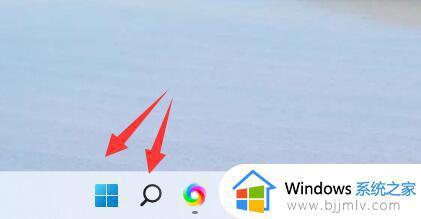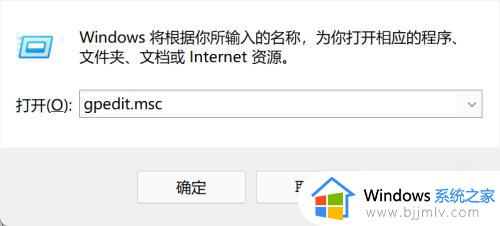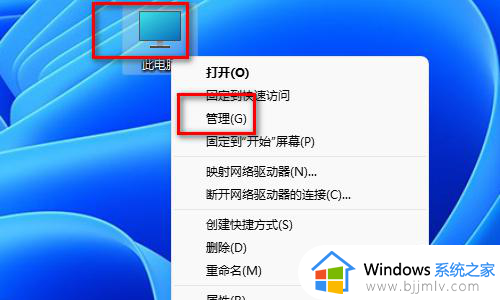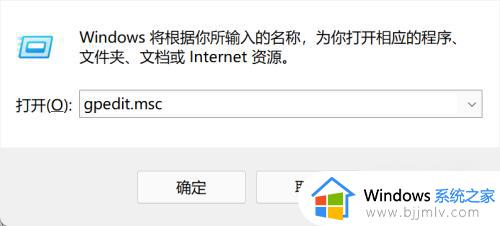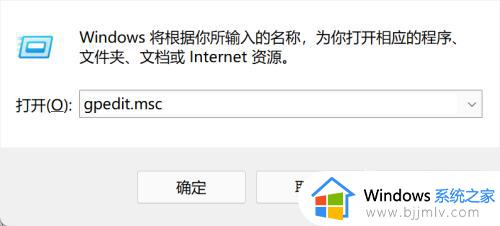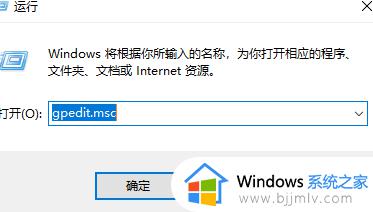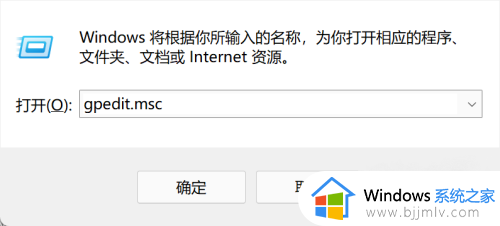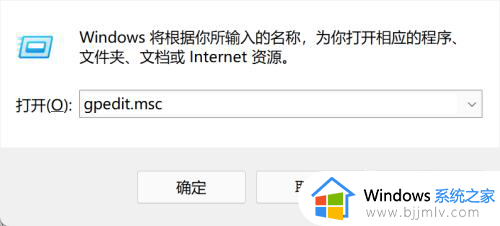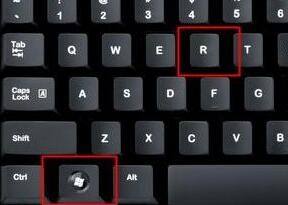win11如何解除管理员权限设置 windows11关闭管理员权限的方法
更新时间:2023-05-07 09:06:00作者:qiaoyun
在win11系统中,很多操作都是需要管理员权限的,可以对电脑进行各种设置,但是有些人担心这样不大安全,就想要解除管理员权限设置,但是不懂如何下手,那么win11如何解除管理员权限设置呢?针对此问题, 本教程就给大家讲解一下windows11关闭管理员权限的方法。
方法如下:
1、按下快捷键“WIN + R”,在运行对话框中输入“gpedit.msc”指令,弹出组策略窗口。
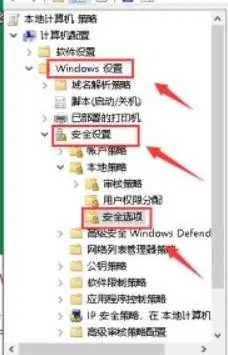
2、依次选中打开“计算机配置”选项,找到“Windows设置”选项。
3、从“Windows设置”中打开“安全设置”选项,再打开“本地策略”中的“安全选项”。
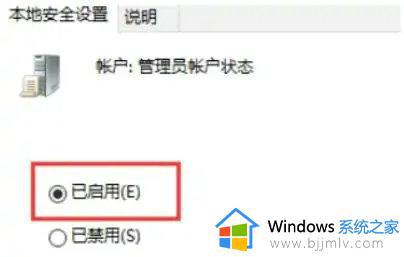
4、找到“账户:管理员状态”,右键点击“账户:管理员状态”,在弹出的菜单中选择“属性”选项。
以上给大家介绍的就是win11解除管理员权限设置的详细方法,如果你也想解除的话,就可以参考上面的方法来进行操作。